كيفية تحسين سرعة الإنترنت بما في ذلك شبكة Wi-Fi؟
نشرت: 2022-04-22إنه عام 2022 وقد كفلت التطورات التكنولوجية المستمرة تشغيل الكون الرقمي بأقصى سرعة. من أنظمة التشغيل إلى اتصالات الشبكة ، كل شيء عمليًا سريع الخطى. ومع ذلك ، لا تزال هناك العديد من الحالات التي يمكن أن تتعثر فيها بسبب اتصال الإنترنت الذي يعمل بسرعة أكبر قليلاً من الكسل من Zootopia.
ماذا يجب أن تفعل عند مواجهة سرعة الإنترنت البطيئة؟ إذا كنت من بين العديد من مستخدمي الفضاء الإلكتروني الذين يرغبون في معرفة كيفية زيادة سرعة الإنترنت وتحسين استقبال Wi-Fi ، فهذه المقالة مناسبة لك.
عليك أن تدرك أن أي عدد من الأشياء يمكن أن يكون مسؤولاً عن تأخير في سرعة الإنترنت لديك. قد يكون من تكوين شبكة Wi-Fi أو جهاز التوجيه ، أو إعدادات الكمبيوتر ، أو حتى مزود خدمة الإنترنت (ISP). بغض النظر ، يجب أن تساعدك الحلول التي ذكرناها أدناه في حل المشكلة.
أعد ضبط جهاز التوجيه الخاص بك بين الحين والآخر
إذا كنت قلقًا بشأن سرعة الإنترنت على جهاز الكمبيوتر الخاص بك ، فأنت على الأرجح تستخدم جهاز توجيه. هذه الأجهزة عبارة عن أدوات سهلة الاستخدام تساعدك على إدارة اتصال البيانات وحركة المرور ، خاصةً عند توصيل أجهزة متعددة بالإنترنت. لكن أجهزة التوجيه يمكنها فقط فعل الكثير قبل أن تبدأ في التباطؤ.
وبالتالي ، للحفاظ على عمل جهاز التوجيه الخاص بك وتوفير اتصال إنترنت عالي السرعة ، تحتاج إلى إعادة تعيينه بين الحين والآخر. أغلقه لمدة 5 دقائق بعد كل ساعتين من الاستخدام. ستلاحظ اختلافًا ملحوظًا في شكل الإنترنت الأسرع.
استخدام إيثرنت
نظرًا لأنك تستخدم نفس الأجهزة ، فعادة ما تكون الاتصالات المباشرة بالإنترنت أسرع من الاتصالات المتفرعة. على الرغم من كل شهرتها ، لا تزال الاتصالات اللاسلكية مثل Wi-Fi تمثل مستوىً خلف البديل السلكي. وبالتالي ، إذا كان لديك وصول إلى كابل Ethernet ، فاستخدمه بدلاً من شبكة Wi-Fi وسترى زيادة في سرعة الإنترنت لديك.
لإعداد اتصال Ethernet على جهاز الكمبيوتر الشخصي الذي يعمل بنظام Windows 10 ، على سبيل المثال ، ما عليك سوى القيام بما يلي:
- استخدم مجموعة مفاتيح Windows + S للبحث عن لوحة التحكم واضغط على Enter.
- حدد خيار الشبكة والإنترنت من صفحة لوحة التحكم المنبثقة.
- انقر فوق خيار مركز الشبكة والمشاركة وحدد إعداد اتصال أو شبكة جديدة.
- اختر الخيار الأول الذي ينبثق (الاتصال بالإنترنت) وانقر فوق التالي.
- قم بتوصيل كابل Ethernet بأحد المنافذ الموجودة على جهاز الكمبيوتر الشخصي الذي يعمل بنظام Windows.
- حدد النطاق العريض (PPPoE) واكتب المعلومات التي قدمها لك موفر خدمة الإنترنت ، وانقر فوق موافق.
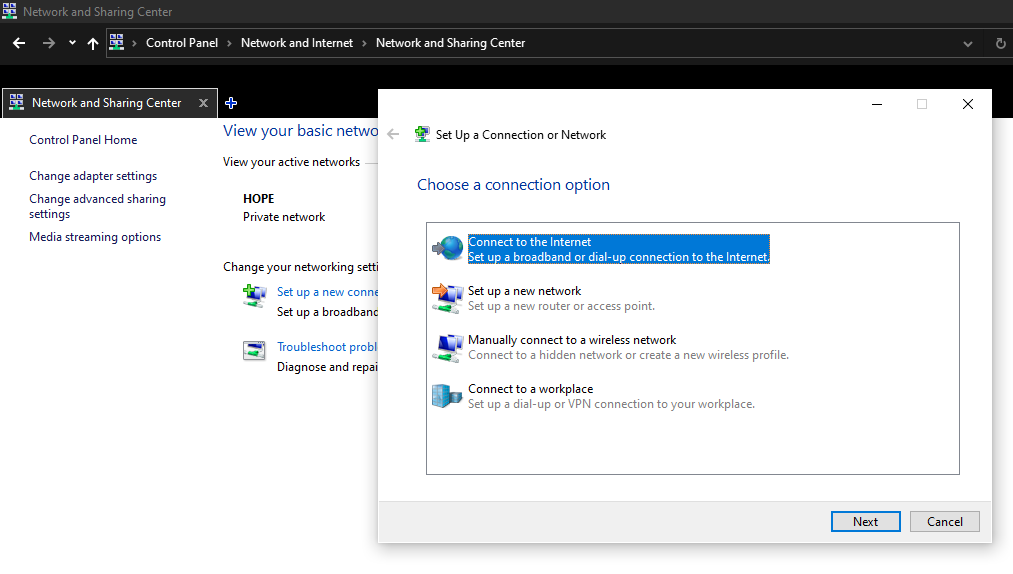
ينبغي ان تكون جيدا لتذهب الآن.
كزة وتعديل كاب البيانات
من حين لآخر ، يصبح اتصالك بالإنترنت بطيئًا لأنك تجاوزت الحد الأقصى للبيانات الخاصة بك للشهر أو العام. تعتبر الحدود القصوى للبيانات حدودًا أساسية يضعها مزودو خدمة الإنترنت على حجم البيانات التي يمكن للمستخدمين إرسالها واستلامها خلال فترة معينة. في الأساس ، بمجرد تجاوزك لهذا الحد خلال الفترة الزمنية ، يقوم مزود خدمة الإنترنت الخاص بك بقطع أو تقييد سرعة الإنترنت لديك.
الطريقة الوحيدة للاستمرار في استخدام الإنترنت ، إذا كانت المشكلة من جانب مزود خدمة الإنترنت الخاص بك ، هي الاتصال بمزود خدمة الإنترنت الخاص بك. يمكنك أيضًا تجديد اشتراكك على الفور إذا اكتشفت أنك قد استنفدت حدود البيانات الخاصة بك. ثم يمكنك إعادة تشغيل جهاز التوجيه الخاص بك لإعادة تعيين اتصال الإنترنت ويجب أن يعمل كل شيء بشكل جيد.
اضبط إعدادات DNS الخاصة بك
في حالة عدم مسؤولية مزود خدمة الإنترنت عن إبطاء الإنترنت لديك ، فقد يكون DNS (نظام اسم المجال) هو المشكلة. وبالتالي ، تحتاج إلى تغيير تكويناته لتسريع الأمور قليلاً.
لزيادة سرعة الإنترنت لديك باستخدام إعدادات DNS ، عليك القيام بما يلي:
- استخدم مجموعة مفاتيح Windows + S للبحث عن لوحة التحكم واضغط على Enter.
- حدد الشبكة والإنترنت ثم انقر فوق خيار مركز الشبكة والمشاركة من الصفحة التالية.
- انقر بزر الماوس الأيمن فوق خيار اتصال Wi-Fi الخاص بك.
- من صفحة حالة Wi-Fi المنبثقة ، انقر فوق خصائص.
- انتقل إلى خيار بروتوكول الإنترنت الإصدار 4 (TCP / IPv4) وانقر فوق "خصائص".
- في الصفحة المنبثقة ، انقر فوق الخيار استخدام عناوين خادم DNS التالية وأدخل 8.8.4.4 في خادم DNS المفضل و 8.8.4.4 في خادم DNS البديل .
- قم بتطبيق إعدادات DNS الجديدة وأعد تشغيل النظام الخاص بك.
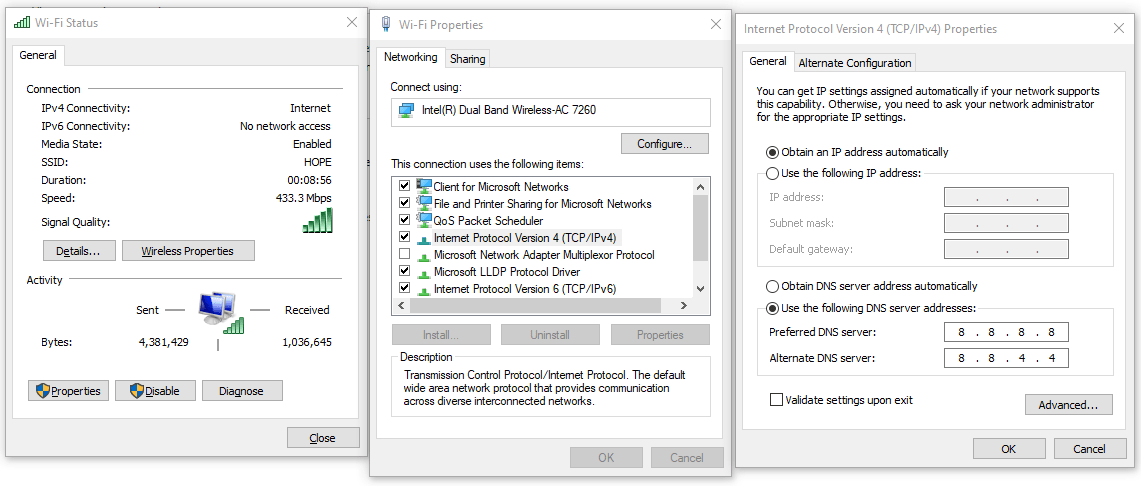
قم بإلغاء تنشيط الاتصالات المقننة
هناك وسيلة بسيطة أخرى لتسريع الإنترنت وهي إلغاء تنشيط اتصالاتك المحدودة من صفحة إعدادات تحديث Windows. ما عليك القيام به هو ما يلي:
- انتقل إلى صفحة تحديث Windows باستخدام مفتاح Windows + R لبدء تشغيل وحدة التحكم.
- اكتب تحديث التحكم في وحدة التحكم وانقر فوق موافق.
- حدد خيارات متقدمة وتأكد من إيقاف تشغيل خيار تنزيل التحديثات عبر الاتصالات المحدودة .
الآن ، يمكنك إعادة تشغيل جهاز الكمبيوتر الخاص بك ومعرفة ما إذا كانت سرعة الإنترنت لديك قد زادت.
قم بإيقاف تشغيل التطبيقات في الخلفية
تميل تطبيقات الخلفية أيضًا إلى التأثير على سرعة الإنترنت على أجهزة الكمبيوتر. ومع ذلك ، فإن إلغاء تنشيطها بسيط للغاية. كل ما عليك فعله هو:
- استخدم مجموعة مفتاح Windows + S للبحث عن تطبيقات الخلفية .
- انقر على نتيجة البحث المناسبة.
- قم بتعطيل خيار السماح للتطبيقات بالعمل في الخلفية .
بمجرد إيقاف تشغيل تطبيقات الخلفية ، ابدأ عملية إعادة التشغيل على جهاز الكمبيوتر الشخصي الذي يعمل بنظام Windows وتحقق من سرعة الإنترنت بعد ذلك.
تخلص من ملفات تعريف الارتباط والمتتبعات والإعلانات
على غرار العبء الذي يمكن أن تضعه تطبيقات الخلفية على نظام التشغيل الخاص بك ، يمكن أيضًا أن تؤدي ملفات تعريف الارتباط وأدوات التتبع الخاصة بموقع الويب إلى إبطاء شبكتك بشكل كبير. وبالتالي ، لاستعادة سرعة الإنترنت السريعة ، تحتاج إلى التخلص من ملفات تعريف الارتباط وأجهزة التتبع هذه.

يعد مسح ملفات تعريف الارتباط وأجهزة التتبع أمرًا بسيطًا. لا تحتاج إلى القيام بأي شيء بخلاف البحث عن خيار مسح ملفات تعريف الارتباط على متصفحك. بمجرد العثور عليها ، امسحها ويمكنك استعادة سرعة الإنترنت السريعة لديك.
وبالمثل ، يمكنك مسح أدوات التتبع على متصفحك باستخدام خيار Clear Tracker الذي يعد بالتأكيد أحد الميزات الرئيسية لمتصفح Windows الخاص بك. يجب أن تفعل الشيء نفسه بالنسبة للإعلانات لأنها تفسد أيضًا تدفق الإنترنت لديك وسرعته.
امسح الملفات المؤقتة من محرك الأقراص الأساسي
من أجل التخلص من الأشياء غير الضرورية التي تسحب سرعة الإنترنت لديك ، يجب أن تفكر أيضًا في مسح الملفات المؤقتة التي تراكمت داخل محرك الأقراص الثابتة. بعض هذه هي بقايا البرامج التي تم إلغاء تثبيتها بينما البعض الآخر من ملفات Windows القديمة. بغض النظر ، من المرجح أن يؤدي مسحها إلى تقليل الحمل على شبكتك والسماح لنظام التشغيل لديك بالاتصال بالإنترنت بشكل أسرع.
كل ما عليك فعله لمسح الملفات المؤقتة على محرك الأقراص الثابتة بنظام Windows هو بدء عملية Clean Manager. أسرع طريقة لتحقيق ذلك هي القيام بما يلي:
- استخدم الأمر "تشغيل" بالنقر فوق مفتاح Windows + R.
- بمجرد تشغيل وحدة التحكم ، اكتب cleanmgr وانقر فوق موافق.
- بعد ذلك ، حدد خيار تنظيف ملفات النظام ، وانقر فوق موافق بمجرد اكتمال العملية.
هذا أحد أفضل الحلول لكيفية زيادة سرعة الإنترنت.
قم بتحديث برامج التشغيل الخاصة بك
تتمثل إحدى أفضل مزايا تحديث برامج تشغيل Windows بانتظام في حل المشكلات مثل بطء سرعة الإنترنت دون معرفة ذلك. بالنسبة للجزء الأكبر ، تقوم تحديثات Windows 10 ، على وجه الخصوص ، بإزالة أي شيء قد يمنع نظام التشغيل الخاص بك من العمل بكفاءة ، بما في ذلك برامج التشغيل القديمة.
وبالتالي ، فإن أحد الأشياء التي تحتاج إلى القيام بها للحصول على سرعة إنترنت أسرع هو تحديث برامج التشغيل الخاصة بك. كما ذكرنا سابقًا ، يمكنك الوصول إلى صفحة تحديث Windows عن طريق كتابة تحديث التحكم في وحدة التحكم في التشغيل (مفتاح Windows + R). يجب أن يؤدي ذلك إلى تشغيل الإنترنت بسرعة.
استخدم أي عدد من المتصفحات لاحتياجاتك
لا شك أن بعض متصفحات الإنترنت أسرع قليلاً من غيرها. يتعلق ذلك بمدى قدرة هذه المتصفحات على إدارة علامات التبويب والنوافذ المختلفة التي فتحتها أثناء استخدام جهاز الكمبيوتر الخاص بك بكفاءة.
هناك العديد من المتصفحات المختلفة ولكل منها نقاط قوتها. قد يكون Google Chrome و Microsoft Edge شائعين لكنهما ليسا مثاليين. يمكنك أيضًا تجربة Opera أو Brave أو حتى Mozilla Firefox. احتفظ بها كنسخ احتياطية إذا لزم الأمر ، ولكن استخدمها بفعالية كما تريد. أيهما يمنحك أفضل وقت للتعليق فهو الأنسب لك.
لا تخجل من حزم مكافحة البرامج الضارة
يمكن أن يأتي معظم ما أوضحناه بالفعل على أنه قادر على زيادة التحميل على شبكتك وبالتالي إبطائها من خلال البرامج الضارة. يمكن لبعض البرامج الضارة أن تربط نفسها بشبكتك وتصبح عبئًا عليها. وبالتالي ، حتى تتخذ إجراءً ، فإن هذه الملفات أو البرامج الضارة لن تؤدي فقط إلى إحداث فوضى في سرعة نظام التشغيل لديك ولكن أيضًا على الإنترنت لديك.
بدون شك ، فإن أفضل حماية ضد البرامج الضارة هي تطبيقات مكافحة البرامج الضارة. يمكن أن يوفر لك استخدام أحد هذه التطبيقات الفعالة مشكلة إعادة تشغيل جهاز الكمبيوتر الخاص بك ، وضبط موضع وتكوين أجهزة التوجيه الخاصة بك ، وما إلى ذلك. وبالتالي ، حاول الحصول على برنامج مكافحة البرامج الضارة الذي يتم تحديثه على جهاز الكمبيوتر الخاص بك لإزالته أنشطة تباطؤ الشبكة لهذه الأشياء الخبيثة.
اضبط موضع جهاز التوجيه الخاص بك
قد ترغب في ضبط موضع جهاز التوجيه الخاص بك بالنسبة إلى جهاز الكمبيوتر الشخصي الذي يعمل بنظام Windows بمجرد ملاحظة تأخر في سرعة الإنترنت لديك. هذه طريقة بسيطة للخروج من مشكلة الاتصالات البطيئة ولكنها غالبًا ما تكون فعالة جدًا.
ذكرنا هذا الحل في الاقتراح الأخير حول تسريع شبكتك ، لكن هذا لا يعني أنه غير مفيد. في الواقع ، نظرًا لمدى سهولة القيام بذلك ، يجب أن يكون أحد الخيارات الأولى التي تتبادر إلى ذهنك بمجرد أن تجد أن شبكتك تعمل ببطء.
من المسلم به أن فكرة الشبكات اللاسلكية هي تجاوز حدود الأسلاك. لكن ميزة استخدام الشبكات السلكية هي أنه لا داعي للقلق بشأن المسافات والعقبات التي قد تعترض طريقك. وبالتالي ، يمكنك ببساطة نقل جهاز التوجيه الخاص بك إلى مكان أقرب إلى جهاز الكمبيوتر الخاص بك عندما تريد سرعات أعلى. ستندهش من مدى فعالية إجابة هذا على الأسئلة حول كيفية تحسين سرعة Wi-Fi.

قم بحل مشكلات الكمبيوتر باستخدام Auslogics BoostSpeed
إلى جانب تنظيف جهاز الكمبيوتر الخاص بك وتحسينه ، يحمي BoostSpeed الخصوصية ويشخص مشكلات الأجهزة ويقدم نصائح لزيادة السرعة ويوفر أكثر من 20 أداة لتغطية معظم احتياجات صيانة الكمبيوتر وصيانته.
جرب خطط البيانات البديلة
تمامًا كما هو الحال مع حدود البيانات ، قد يكون لسرعات الشبكة البطيئة علاقة بمزود خدمة الإنترنت. وبالتالي ، يجب عليك التأكد من أن خطة البيانات التي تستخدمها لا تحتوي على قيود تتعلق بالسرعة.
هذا ليس حدثًا شائعًا ولكنه احتمال. وبالتالي ، فإن أحد الأشياء التي تريد القيام بها بمجرد ملاحظة أن شبكتك أصبحت أبطأ وأبطأ هو التحقق من خطة البيانات الخاصة بك. إذا كان هناك قيود بالفعل ، فانتقل إلى خطة بيانات غير محدودة من حيث سرعة الإنترنت.
جرب مزودي خدمة الإنترنت البديلين
إذا أخذنا الأمر إلى أبعد من ذلك ، فقد تكون المشكلة هي مزود خدمة الإنترنت نفسه. ربما لديهم مشكلة في النطاق العريض أو مشاكل تقنية قد لا تسمح لك بالاتصال بالإنترنت بشكل أسرع. في هذه الحالة ، يمكنك إما انتظارهم لحل مشكلتهم أو التبديل إلى مزود خدمة إنترنت مختلف.
وبالتالي ، تأكد من متابعة التطورات المتعلقة بمزود خدمة الإنترنت الخاص بك. بمجرد أن تدرك أنهم يواجهون مشكلات يمكن أن تتلاعب باستقرار أو سرعة اتصالك بالإنترنت ، انتقل إلى بعض مزودي خدمة الإنترنت الآخرين.
الكل في الكل ، لا أحد يحب الاتصال البطيء بالإنترنت عند تنزيل أشياء على الإنترنت أو مجرد تصفح الإنترنت. وبالتالي ، طالما أنك تنفذ بعض الحلول الموضحة في هذه المقالة ، فلن تضطر أبدًا إلى تمزيق شعرك في حالة إحباط بسبب سرعات الإنترنت البطيئة.
